õ║æµĢ░µŹ«Õ║ō RDS Õ┐½ķƤÕģźķŚ©µēŗÕåī
 µ¼Ī
µ¼Ī
µ£¼µ¢ćńø«ńÜä
µ£¼µ¢ćµŚ©Õ£©õ╗ŗń╗ŹÕ”éõĮĢÕłøÕ╗║RDSÕ«×õŠŗŃĆüĶ┐øĶĪīÕ¤║µ£¼Ķ«ŠńĮ«õ╗źÕÅŖĶ┐×µÄźÕ«×õŠŗµĢ░µŹ«Õ║ō’╝īõĮ┐ńö©µłĘĶāĮÕż¤õ║åĶ¦Żõ╗ÄĶ┤Łõ╣░RDSÕ«×õŠŗÕł░Õ╝ĆÕ¦ŗõĮ┐ńö©Õ«×õŠŗńÜ䵥üń©ŗŃĆé
ńø«µĀćĶ»╗ĶĆģ
ķ”¢µ¼ĪĶ┤Łõ╣░RDSÕ«×õŠŗńÜäńö©µłĘŃĆé
µ¢░Õ╗║Õ«×õŠŗÕÉÄķ£ĆĶ”üÕ»╣ÕģČĶ┐øĶĪīÕ¤║µ£¼Ķ«ŠńĮ«ńÜäńö©µłĘŃĆé
õ║åĶ¦ŻÕ”éõĮĢĶ┐׵ğRDSÕ«×õŠŗńÜäńö©µłĘŃĆé
Õ┐½ķƤÕģźķŚ©µĄüń©ŗÕøŠ
Ķŗźµé©ÕłØµ¼ĪõĮ┐ńö©ķś┐ķćīõ║æRDS’╝īķĆÜÕĖĖ’╝īõ╗ĵ¢░Ķ┤ŁÕ«×õŠŗÕł░ÕÅ»õ╗źÕ╝ĆÕ¦ŗõĮ┐ńö©Õ«×õŠŗ’╝īµé©ķ£ĆĶ”üÕ«īµłÉÕ”éõĖŗµōŹõĮ£’╝Ü
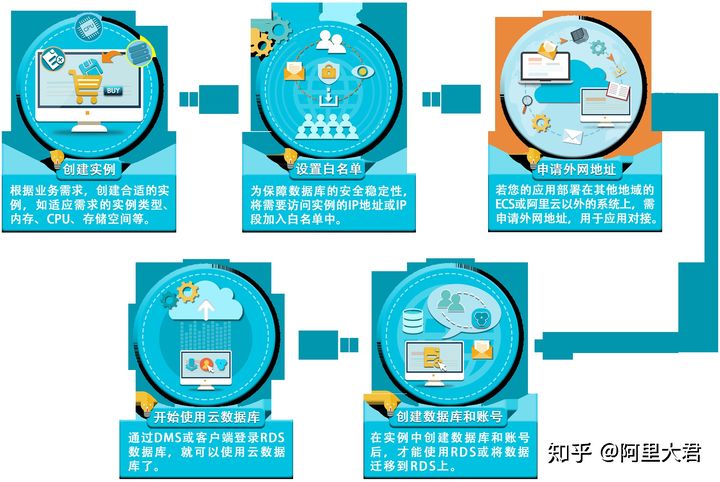
õĖĆŃĆüÕłøÕ╗║Õ«×õŠŗ
µé©ÕÅ»õ╗źķĆÜĶ┐ćķś┐ķćīõ║æRDSń«ĪńÉåµÄ¦ÕłČÕÅ░µł¢APIÕłøÕ╗║RDSÕ«×õŠŗŃĆé
ÕēŹµÅɵØĪõ╗Č
ÕĘ▓µ│©Õåīķś┐ķćīõ║æĶ┤”ÕÅĘŃĆé
Ķŗźµé©Ķ”üÕłøÕ╗║µīēµŚČõ╗śĶ┤╣ńÜäÕ«×õŠŗ’╝īĶ»ĘńĪ«õ┐صé©ńÜäķś┐ķćīõ║æĶ┤”ÕÅĘńÜäõĮÖķóØÕż¦õ║ÄńŁēõ║Ä100ÕģāŃĆé
µōŹõĮ£µŁźķ¬ż
1.ńÖ╗ÕĮĢRDSń«ĪńÉåµÄ¦ÕłČÕÅ░ŃĆé
2.Õ£©Õ«×õŠŗÕłŚĶĪ©ķĪĄķØó’╝īÕŹĢÕć╗ÕłøÕ╗║Õ«×õŠŗŃĆé
3.ķĆēµŗ®Ķ«ĪĶ┤╣µ¢╣Õ╝ÅŃĆé
µīēķćÅõ╗śĶ┤╣’╝ÜÕ▒×õ║ÄÕÉÄõ╗śĶ┤╣’╝īÕŹ│µīēÕ░ŵŚČµēŻĶ┤╣ŃĆéķĆéÕÉłń¤Łµ£¤ķ£Ćµ▒é’╝īńö©Õ«īÕÅ»ń½ŗÕŹ│ķćŖµöŠÕ«×õŠŗ’╝īĶŖéń£üĶ┤╣ńö©ŃĆé
ÕīģÕ╣┤Õīģµ£ł’╝ÜÕ▒×õ║Äķóäõ╗śĶ┤╣’╝īÕŹ│Õ£©µ¢░Õ╗║Õ«×õŠŗµŚČķ£ĆĶ”üµö»õ╗śĶ┤╣ńö©ŃĆéķĆéÕÉłķĢ┐µ£¤ķ£Ćµ▒é’╝īõ╗ʵĀ╝µ»öµīēķćÅõ╗śĶ┤╣µø┤Õ«×µāĀ’╝īõĖöĶ┤Łõ╣░µŚČķĢ┐ĶČŖķĢ┐’╝īµŖśµēŻĶČŖÕżÜŃĆé
Ķ»┤µśÄ┬ĀµīēķćÅõ╗śĶ┤╣Õ«×õŠŗÕÅ»õ╗źĶĮ¼õĖ║ÕīģÕ╣┤Õīģµ£łÕ«×õŠŗŃĆéÕīģÕ╣┤Õīģµ£łÕ«×õŠŗµŚĀµ│ĢĶĮ¼õĖ║µīēķćÅõ╗śĶ┤╣Õ«×õŠŗŃĆé
4.Ķ«ŠńĮ«õ╗źõĖŗÕÅéµĢ░’╝Ü
Õ£░Õ¤¤’╝Ü
Õ«×õŠŗµēĆÕ£©ńÜäÕ£░ńÉåõĮŹńĮ«ŃĆéĶ┤Łõ╣░ÕÉĵŚĀµ│Ģµø┤µŹóÕ£░Õ¤¤ŃĆé
Ķ»ĘµĀ╣µŹ«ńø«µĀćńö©µłĘµēĆÕ£©ńÜäÕ£░ńÉåõĮŹńĮ«Õ░▒Ķ┐æķĆēµŗ®Õ£░Õ¤¤’╝īµÅÉÕŹćńö©µłĘĶ«┐ķŚ«ķƤÕ║”ŃĆé
Ķ»ĘńĪ«õ┐ØRDSÕ«×õŠŗõĖÄķ£ĆĶ”üĶ┐׵ğńÜäECSÕ«×õŠŗÕłøÕ╗║õ║ÄÕÉīõĖĆõĖ¬Õ£░Õ¤¤’╝īÕÉ”ÕłÖÕ«āõ╗¼µŚĀµ│ĢķĆÜĶ┐ćÕåģńĮæõ║ÆķĆÜ’╝īÕŬĶāĮķĆÜĶ┐ćÕż¢ńĮæõ║ÆķĆÜ’╝īµŚĀµ│ĢÕÅæµīźµ£ĆõĮ│µĆ¦ĶāĮŃĆé
ÕÅ»ńö©Õī║ÕÅ»ńö©Õī║µś»Õ£░Õ¤¤õĖŁńÜäõĖĆõĖ¬ńŗ¼ń½ŗńē®ńÉåÕī║Õ¤¤’╝īõĖŹÕÉīÕÅ»ńö©Õī║õ╣ŗķŚ┤µ▓Īµ£ēÕ«×Ķ┤©µĆ¦Õī║Õł½ŃĆé
µé©ÕÅ»õ╗źķĆēµŗ®Õ░åRDSÕ«×õŠŗõĖÄECSÕ«×õŠŗÕłøÕ╗║Õ£©ÕÉīõĖĆÕÅ»ńö©Õī║µł¢õĖŹÕÉīńÜäÕÅ»ńö©Õī║ŃĆé
µĢ░µŹ«Õ║ōń▒╗Õ×ŗ
ÕŹ│µĢ░µŹ«Õ║ōÕ╝ĢµōÄńÜäń▒╗Õ×ŗ’╝ÜMySQLŃĆüSQL ServerŃĆüPostgreSQLÕÆīPPASŃĆé
õĖŹÕÉīÕ£░Õ¤¤µö»µīüńÜäµĢ░µŹ«Õ║ōń▒╗Õ×ŗõĖŹÕÉī’╝īĶ»Ęõ╗źÕ«×ķÖģńĢīķØóõĖ║ÕćåŃĆé
ńēłµ£¼µīćµĢ░µŹ«Õ║ōńēłµ£¼ŃĆéRDS for MySQLµö»µīüńÜäµĢ░µŹ«Õ║ōńēłµ£¼Õīģµŗ¼MySQL 5.5ŃĆü5.6ŃĆü5.7ŃĆé
õĖŹÕÉīÕ£░Õ¤¤µēƵö»µīüńÜäµĢ░µŹ«Õ║ōńēłµ£¼õĖŹÕÉī’╝īĶ»Ęõ╗źÕ«×ķÖģńĢīķØóõĖ║ÕćåŃĆé
ń│╗ÕłŚ
Õ¤║ńĪĆńēł’╝ÜÕŹĢĶŖéńé╣’╝īĶ«Īń«ŚõĖÄÕŁśÕé©Õłåń”╗’╝īµĆ¦õ╗ʵ»öķ½śŃĆé
ķ½śÕÅ»ńö©ńēł’╝ÜõĖĆõĖ¬õĖ╗ĶŖéńé╣ÕÆīõĖĆõĖ¬ÕżćĶŖéńé╣’╝īń╗ÅÕģĖķ½śÕÅ»ńö©µ×ȵ×äŃĆé
ķćæĶ׏ńēł’╝ÜõĖĆõĖ¬õĖ╗ĶŖéńé╣ÕÆīõĖżõĖ¬ÕżćĶŖéńé╣’╝īõĮŹõ║ÄÕÉīõĖĆÕ£░Õ¤¤ńÜäõĖēõĖ¬õĖŹÕÉīńÜäÕÅ»ńö©Õī║’╝īµÅÉõŠøķćæĶ׏ń║¦ÕÅ»ķØĀµĆ¦ŃĆéõ╗ģ4õĖ¬Õ£░Õ¤¤µÅÉõŠøķćæĶ׏ńēłÕ«×õŠŗ’╝ÜÕŹÄõĖ£1ŃĆüÕŹÄõĖ£2ŃĆüÕŹÄÕŹŚ1ŃĆüÕŹÄÕīŚ2ŃĆé
ÕŁśÕé©ń▒╗Õ×ŗ
µ£¼Õ£░SSDńøśµł¢SSDõ║æńøśŃĆé
ńĮæń╗£ń▒╗Õ×ŗ
ń╗ÅÕģĖńĮæń╗£’╝Üõ╝Āń╗¤ńÜäńĮæń╗£ń▒╗Õ×ŗŃĆé
õĖōµ£ēńĮæń╗£’╝łµÄ©ĶŹÉ’╝ē’╝Üõ╣¤ń¦░õĖ║VPC’╝łVirtual Private Cloud’╝ēŃĆéVPCµś»õĖĆń¦ŹķÜöń”╗ńÜäńĮæń╗£ńÄ»Õóā’╝īÕ«ēÕģ©µĆ¦ÕÆīµĆ¦ĶāĮÕØćķ½śõ║Äõ╝Āń╗¤ńÜäń╗ÅÕģĖńĮæń╗£ŃĆé
Ķ¦äµĀ╝
µ»Åń¦ŹĶ¦äµĀ╝ķāĮµ£ēÕ»╣Õ║öńÜäCPUµĀĖµĢ░ŃĆüÕåģÕŁśŃĆüµ£ĆÕż¦Ķ┐׵ğµĢ░ÕÆīµ£ĆÕż¦IOPSŃĆé
RDSÕ«×õŠŗµ£ēõ╗źõĖŗĶ¦äµĀ╝µŚÅ’╝Ü
ķĆÜńö©Õ×ŗ’╝Üńŗ¼õ║½Ķó½ÕłåķģŹńÜäÕåģÕŁśÕÆīI/OĶĄäµ║É’╝īõĖÄÕÉīõĖƵ£ŹÕŖĪÕÖ©õĖŖńÜäÕģČõ╗¢ķĆÜńö©Õ×ŗÕ«×õŠŗÕģ▒õ║½CPUÕÆīÕŁśÕé©ĶĄäµ║ÉŃĆé
ńŗ¼õ║½Õ×ŗ’╝Üńŗ¼õ║½Ķó½ÕłåķģŹńÜäCPUŃĆüÕåģÕŁśŃĆüÕŁśÕé©ÕÆīI/OĶĄäµ║ÉŃĆé
ńŗ¼ÕŹĀńē®ńÉåµ£║Õ×ŗ’╝ܵś»ńŗ¼õ║½Õ×ŗńÜäķĪČķģŹ’╝īńŗ¼ÕŹĀµĢ┤ÕÅ░µ£ŹÕŖĪÕÖ©ńÜäCPUŃĆüÕåģÕŁśŃĆüÕŁśÕé©ÕÆīI/OĶĄäµ║ÉŃĆé
õŠŗÕ”é’╝ī8µĀĖ32GBµś»ķĆÜńö©Õ×ŗÕ«×õŠŗĶ¦äµĀ╝’╝ī8µĀĖ32GB’╝łńŗ¼õ║½ÕźŚķżÉ’╝ēµś»ńŗ¼õ║½Õ×ŗÕ«×õŠŗĶ¦äµĀ╝’╝ī30µĀĖ220GB’╝łńŗ¼ÕŹĀõĖ╗µ£║’╝ēµś»ńŗ¼ÕŹĀńē®ńÉåµ£║Õ×ŗÕ«×õŠŗĶ¦äµĀ╝ŃĆé
ÕŁśÕé©ń®║ķŚ┤
Ķ»źÕŁśÕé©ń®║ķŚ┤Õīģµŗ¼µĢ░µŹ«ń®║ķŚ┤ŃĆüń│╗ń╗¤µ¢ćõ╗Čń®║ķŚ┤ŃĆüBinlogµ¢ćõ╗Čń®║ķŚ┤ÕÆīõ║ŗÕŖĪµ¢ćõ╗Čń®║ķŚ┤ŃĆé
5.Ķ«ŠńĮ«Ķ┤Łõ╣░µŚČķĢ┐’╝łõ╗ģķÆłÕ»╣ÕīģÕ╣┤Õīģµ£łÕ«×õŠŗ’╝ēÕÆīÕ«×õŠŗµĢ░ķćÅ’╝īńäČÕÉÄÕŹĢÕć╗ÕÅ│õŠ¦ńÜäń½ŗÕŹ│Ķ┤Łõ╣░ŃĆé
Ķ»┤µśÄ┬ĀÕ»╣õ║ÄÕīģÕ╣┤Õīģµ£łÕ«×õŠŗ’╝īµé©õ╣¤ÕÅ»õ╗źÕŹĢÕć╗ ÕŖĀÕģźĶ┤Łńē®ĶĮ”Õ░åÕ«×õŠŗÕŖĀÕģźÕł░Ķ┤Łńē®ĶĮ”õĖŁ’╝īµ£ĆÕÉÄÕŹĢÕć╗┬ĀĶ┤Łńē®ĶĮ”Ķ┐øĶĪīń╗ōń«ŚŃĆé
6.Õ£©Ķ«óÕŹĢńĪ«Ķ«żķĪĄķØó’╝īÕŗŠķĆēÕģ│ń│╗Õ×ŗµĢ░µŹ«Õ║ōRDSµ£ŹÕŖĪµØĪµ¼Š’╝īµĀ╣µŹ«µÅÉńż║Õ«īµłÉµö»õ╗śŃĆé
õ║īŃĆüĶ«ŠńĮ«ńÖĮÕÉŹÕŹĢ
ÕłøÕ╗║RDSÕ«×õŠŗÕÉÄ’╝īµé©ķ£ĆĶ”üĶ«ŠńĮ«RDSÕ«×õŠŗńÜäńÖĮÕÉŹÕŹĢ’╝īõ╗źÕģüĶ«ĖÕż¢ķā©Ķ«ŠÕżćĶ«┐ķŚ«Ķ»źRDSÕ«×õŠŗŃĆéķ╗śĶ«żńÜäńÖĮÕÉŹÕŹĢÕŬÕīģÕɽķ╗śĶ«żIPÕ£░ÕØĆ127.0.0.1’╝īĶĪ©ńż║õ╗╗õĮĢĶ«ŠÕżćÕØ浌Āµ│ĢĶ«┐ķŚ«Ķ»źRDSÕ«×õŠŗŃĆé
Ķ«ŠńĮ«ńÖĮÕÉŹÕŹĢÕīģµŗ¼õĖżń¦ŹµōŹõĮ£’╝Ü
Ķ«ŠńĮ«IPÕÉŹÕŹĢ’╝ܵĘ╗ÕŖĀIPÕ£░ÕØĆ’╝īõĮ┐Ķ┐Öõ║øIPÕ£░ÕØĆÕÅ»õ╗źĶ«┐ķŚ«Ķ»źRDSÕ«×õŠŗŃĆé
Ķ«ŠńĮ«ECSÕ«ēÕģ©ń╗ä’╝ܵĘ╗ÕŖĀECSÕ«ēÕģ©ń╗ä’╝īõĮ┐ECSÕ«ēÕģ©ń╗äÕåģńÜäECSÕ«×õŠŗÕÅ»õ╗źĶ«┐ķŚ«Ķ»źRDSÕ«×õŠŗŃĆé
ńÖĮÕÉŹÕŹĢÕÅ»õ╗źĶ«®RDSÕ«×õŠŗÕŠŚÕł░ķ½śń║¦Õł½ńÜäĶ«┐ķŚ«Õ«ēÕģ©õ┐صŖż’╝īÕ╗║Ķ««µé©Õ«Üµ£¤ń╗┤µŖżńÖĮÕÉŹÕŹĢŃĆéĶ«ŠńĮ«ńÖĮÕÉŹÕŹĢõĖŹõ╝ÜÕĮ▒ÕōŹRDSÕ«×õŠŗńÜ䵣ŻÕĖĖĶ┐ÉĶĪīŃĆé
Ķ«ŠńĮ«IPńÖĮÕÉŹÕŹĢ
µ│©µäÅõ║ŗķĪ╣
ķ╗śĶ«żńÜäIPńÖĮÕÉŹÕŹĢÕłåń╗äÕŬĶāĮĶó½õ┐«µö╣µł¢µĖģń®║’╝īõĖŹĶāĮĶó½ÕłĀķÖżŃĆé
ĶŗźÕ░åńÖĮÕÉŹÕŹĢĶ«ŠńĮ«õĖ║%µł¢ĶĆģ0.0.0.0/0’╝īĶĪ©ńż║ÕģüĶ«Ėõ╗╗õĮĢIPÕ£░ÕØĆĶ«┐ķŚ«Ķ»źRDSÕ«×õŠŗŃĆéĶ»źĶ«ŠńĮ«Õ░åµ×üÕż¦ķÖŹõĮĵĢ░µŹ«Õ║ōńÜäÕ«ēÕģ©µĆ¦’╝īÕ”éķØ×Õ┐ģĶ”üĶ»ĘÕŗ┐õĮ┐ńö©ŃĆé
µōŹõĮ£µŁźķ¬ż
1.ńÖ╗ÕĮĢRDSń«ĪńÉåµÄ¦ÕłČÕÅ░ŃĆé
2.ķĆēµŗ®ńø«µĀćÕ«×õŠŗµēĆÕ£©Õ£░Õ¤¤ŃĆé
3.ÕŹĢÕć╗ńø«µĀćÕ«×õŠŗńÜäID’╝īĶ┐øÕģźÕ¤║µ£¼õ┐Īµü»ķĪĄķØóŃĆé
4.Õ£©ÕĘ”õŠ¦Õ»╝Ķł¬µĀÅõĖŁķĆēµŗ®µĢ░µŹ«Õ«ēÕģ©µĆ¦ŃĆé
5.Õ£©ńÖĮÕÉŹÕŹĢĶ«ŠńĮ«ķĪĄķØóõĖŁ’╝īÕŹĢÕć╗defaultńÖĮÕÉŹÕŹĢÕłåń╗äõĖŁńÜäõ┐«µö╣’╝īÕ”éõĖŗÕøŠµēĆńż║ŃĆé
Ķ»┤µśÄµé©õ╣¤ÕÅ»õ╗źÕŹĢÕć╗µĘ╗ÕŖĀńÖĮÕÉŹÕŹĢÕłåń╗äµ¢░Õ╗║Ķć¬Õ«Üõ╣ēÕłåń╗äŃĆé

Õ£©õ┐«µö╣ńÖĮÕÉŹÕŹĢÕłåń╗äÕ»╣Ķ»ØµĪåõĖŁ’╝īÕĪ½ÕåÖķ£ĆĶ”üĶ«┐ķŚ«Ķ»źÕ«×õŠŗńÜäIPÕ£░ÕØƵł¢ IP µ«Ą’╝īńäČÕÉÄÕŹĢÕć╗ńĪ«Õ«ÜŃĆé
ĶŗźÕĪ½ÕåÖIPµ«Ą’╝īÕ”é10.10.10.0/24’╝īÕłÖĶĪ©ńż║10.10.10.XńÜäIPÕ£░ÕØĆķāĮÕÅ»õ╗źĶ«┐ķŚ«Ķ»źRDSÕ«×õŠŗŃĆé
Ķŗźµé©ķ£ĆĶ”üµĘ╗ÕŖĀÕżÜõĖ¬IPÕ£░ÕØƵł¢IPµ«Ą’╝īĶ»Ęńö©Ķŗ▒µ¢ćķĆŚÕÅĘķÜöÕ╝Ć’╝łķĆŚÕÅĘÕēŹÕÉÄķāĮõĖŹĶāĮµ£ēń®║µĀ╝’╝ē’╝īõŠŗÕ”é192.168.0.1,172.16.213.9ŃĆé
ÕŹĢÕć╗ÕŖĀĶĮĮECSÕåģńĮæIPÕÉÄ’╝īÕ░åµśŠńż║µé©ÕĮōÕēŹķś┐ķćīõ║æĶ┤”ÕÅĘõĖŗµēƵ£ēECSÕ«×õŠŗńÜäIPÕ£░ÕØĆ’╝īÕÅ»Õ┐½ķƤµĘ╗ÕŖĀECSÕåģńĮæIPÕ£░ÕØĆÕł░ńÖĮÕÉŹÕŹĢõĖŁŃĆé
Ķ»┤µśÄÕĮōµé©Õ£©defaultÕłåń╗äõĖŁµĘ╗ÕŖĀµ¢░ńÜäIPÕ£░ÕØƵł¢IPµ«ĄÕÉÄ’╝īķ╗śĶ«żÕ£░ÕØĆ127.0.0.1õ╝ÜĶó½Ķć¬ÕŖ©ÕłĀķÖżŃĆé
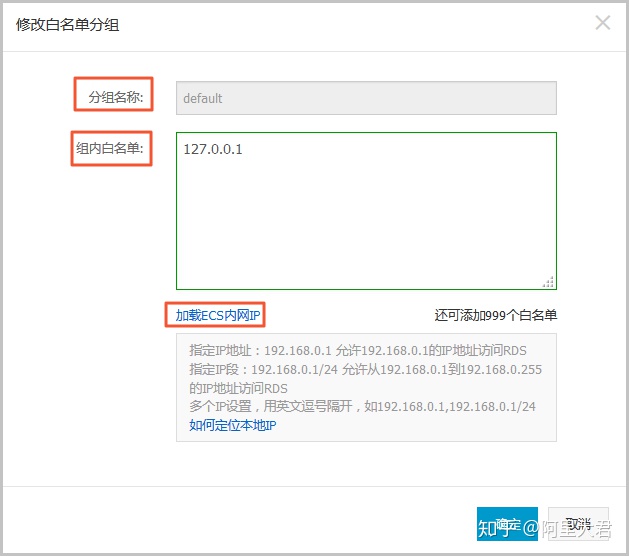
Ķ«ŠńĮ«ECSÕ«ēÕģ©ń╗ä
ECSÕ«ēÕģ©ń╗䵜»õĖĆń¦ŹĶÖܵŗ¤ķś▓ńü½ÕóÖ’╝īńö©õ║ÄµÄ¦ÕłČÕ«ēÕģ©ń╗äõĖŁńÜäECSÕ«×õŠŗńÜäÕć║ÕģźµĄüķćÅŃĆéÕ£©RDSńÖĮÕÉŹÕŹĢõĖŁµĘ╗ÕŖĀECSÕ«ēÕģ©ń╗äÕÉÄ’╝īĶ»źÕ«ēÕģ©ń╗äõĖŁńÜäECSÕ«×õŠŗÕ░▒ÕÅ»õ╗źĶ«┐ķŚ«RDSÕ«×õŠŗŃĆé
µ│©µäÅõ║ŗķĪ╣
µö»µīüECSÕ«ēÕģ©ń╗äńÜäRDSńēłµ£¼’╝ÜMySQL 5.6ÕÆīPostgreSQLŃĆé
µö»µīüECSÕ«ēÕģ©ń╗äńÜäÕ£░Õ¤¤’╝ÜµØŁÕĘ×ŃĆüķØÆÕ▓øŃĆüķ”ÖµĖ»ŃĆé
µé©ÕÅ»õ╗źÕÉīµŚČĶ«ŠńĮ«IPńÖĮÕÉŹÕŹĢÕÆīECSÕ«ēÕģ©ń╗äŃĆéIPńÖĮÕÉŹÕŹĢõĖŁńÜäIPÕ£░ÕØĆÕÆīÕ«ēÕģ©ń╗äõĖŁńÜäECSÕ«×õŠŗķāĮÕÅ»õ╗źĶ«┐ķŚ«Ķ»źRDSÕ«×õŠŗŃĆé
ńø«ÕēŹõ╗ģµö»µīüµĘ╗ÕŖĀõĖĆõĖ¬ECSÕ«ēÕģ©ń╗äŃĆé
ńÖĮÕÉŹÕŹĢõĖŁńÜäECSÕ«ēÕģ©ń╗äńÜäµø┤µ¢░Õ░åÕ«×µŚČÕ║öńö©Õł░ńÖĮÕÉŹÕŹĢŃĆé
µōŹõĮ£µŁźķ¬ż
1.ńÖ╗ÕĮĢRDSń«ĪńÉåµÄ¦ÕłČÕÅ░ŃĆé
2.ķĆēµŗ®ńø«µĀćÕ«×õŠŗµēĆÕ£©Õ£░Õ¤¤ŃĆé
3.ÕŹĢÕć╗ńø«µĀćÕ«×õŠŗńÜäID’╝īĶ┐øÕģźÕ¤║µ£¼õ┐Īµü»ķĪĄķØóŃĆé
4.Õ£©ÕĘ”õŠ¦Õ»╝Ķł¬µĀÅõĖŁķĆēµŗ®µĢ░µŹ«Õ«ēÕģ©µĆ¦ŃĆé
5.Õ£©ńÖĮÕÉŹÕŹĢĶ«ŠńĮ«ķĪĄķØóõĖŁ’╝īÕŹĢÕć╗µĘ╗ÕŖĀÕ«ēÕģ©ń╗äŃĆé
Ķ»┤µśÄÕĖ”µ£ēVPCµĀćĶ»åńÜäECSÕ«ēÕģ©ń╗äõĖ║õĖōµ£ēńĮæń╗£õĖŁńÜäÕ«ēÕģ©ń╗äŃĆé
6.ķĆēõĖŁĶ”üµĘ╗ÕŖĀńÜäÕ«ēÕģ©ń╗ä’╝īÕŹĢÕć╗ńĪ«Õ«ÜŃĆé
õĖēŃĆüńö│Ķ»ĘÕż¢ńĮæÕ£░ÕØĆ
1.ńÖ╗ÕĮĢRDSń«ĪńÉåµÄ¦ÕłČÕÅ░ŃĆé
2.ķĆēµŗ®ńø«µĀćÕ«×õŠŗµēĆÕ£©Õ£░Õ¤¤ŃĆé
3.ÕŹĢÕć╗ńø«µĀćÕ«×õŠŗńÜäID’╝īĶ┐øÕģźÕ¤║µ£¼õ┐Īµü»ķĪĄķØóŃĆé
4.Õ£©ÕĘ”õŠ¦Õ»╝Ķł¬µĀÅõĖŁķĆēµŗ®µĢ░µŹ«Õ║ōĶ┐׵ğŃĆé
5.ÕŹĢÕć╗ńö│Ķ»ĘÕż¢ńĮæÕ£░ÕØĆŃĆé

6.Õ£©Õ╝╣Õć║ńÜäÕ»╣Ķ»ØµĪåõĖŁ’╝īÕŹĢÕć╗ńĪ«Õ«ÜŃĆéÕż¢ńĮæÕ£░ÕØĆńö¤µłÉµłÉÕŖ¤ŃĆé
7.’╝łÕÅ»ķĆē’╝ēÕ”éµ×£µé©Ķ”üõ┐«µö╣Õż¢ńĮæÕ£░ÕØƵł¢ń½»ÕÅŻÕÅĘ’╝īÕŹĢÕć╗õ┐«µö╣Ķ┐×µÄźÕ£░ÕØĆ’╝īÕ£©Õ╝╣Õć║ńÜäÕ»╣Ķ»ØµĪåõĖŁĶ«ŠńĮ«Õż¢ńĮæÕ£░ÕØĆÕÅŖń½»ÕÅŻÕÅĘ’╝īńäČÕÉÄÕŹĢÕć╗ńĪ«Õ«ÜŃĆé
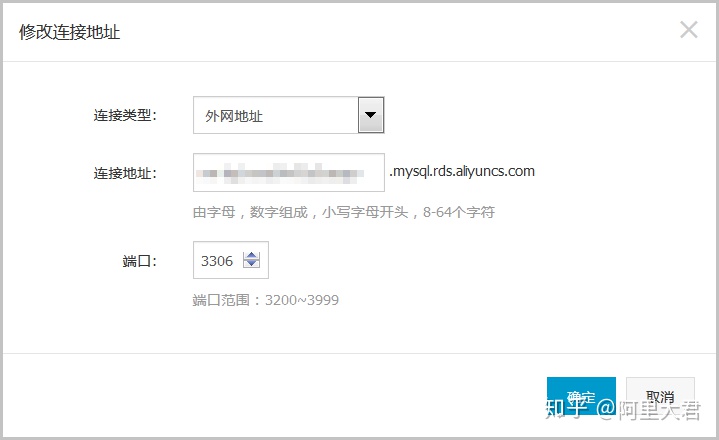
ÕøøŃĆüÕłøÕ╗║Ķ┤”ÕÅĘÕÆīµĢ░µŹ«Õ║ō
Ķ┤”ÕÅĘń▒╗Õ×ŗ
RDS for MySQLÕ«×õŠŗµö»µīüõĖżń¦ŹµĢ░µŹ«Õ║ōĶ┤”ÕÅĘ’╝Üķ½śµØāķÖÉĶ┤”ÕÅĘÕÆīµÖ«ķĆÜĶ┤”ÕÅĘŃĆé
ķ½śµØāķÖÉĶ┤”ÕÅĘ
ÕŬĶāĮķĆÜĶ┐ćµÄ¦ÕłČÕÅ░µł¢APIÕłøÕ╗║ÕÆīń«ĪńÉåŃĆé
õĖĆõĖ¬Õ«×õŠŗõĖŁÕŬĶāĮÕłøÕ╗║õĖĆõĖ¬ķ½śµØāķÖÉĶ┤”ÕÅĘ’╝īÕÅ»õ╗źń«ĪńÉåµēƵ£ēµÖ«ķĆÜĶ┤”ÕÅĘÕÆīµĢ░µŹ«Õ║ōŃĆé
Õ╝ƵöŠõ║åµø┤ÕżÜµØāķÖÉ’╝īÕÅ»µ╗ĪĶČ│õĖ¬µĆ¦Õī¢ÕÆīń▓Šń╗åÕī¢ńÜäµØāķÖÉń«ĪńÉåķ£Ćµ▒é’╝īµ»öÕ”éÕÅ»µīēńö©µłĘÕłåķģŹõĖŹÕÉīĶĪ©ńÜ䵤źĶ»óµØāķÖÉŃĆé
µŗźµ£ēÕ«×õŠŗõĖŗµēƵ£ēµĢ░µŹ«Õ║ōńÜäµēƵ£ēµØāķÖÉŃĆé
ÕÅ»õ╗źµ¢ŁÕ╝Ćõ╗╗µäÅĶ┤”ÕÅĘńÜäĶ┐׵ğŃĆé
µÖ«ķĆÜĶ┤”ÕÅĘ
ÕÅ»õ╗źķĆÜĶ┐ćµÄ¦ÕłČÕÅ░ŃĆüAPIµł¢ĶĆģSQLĶ»ŁÕÅźÕłøÕ╗║ÕÆīń«ĪńÉåŃĆé
õĖĆõĖ¬Õ«×õŠŗÕÅ»õ╗źÕłøÕ╗║ÕżÜõĖ¬µÖ«ķĆÜĶ┤”ÕÅĘ’╝īÕģĘõĮōńÜäµĢ░ķćÅõĖÄÕ«×õŠŗÕåģµĀĖµ£ēÕģ│ ŃĆé
ķ£ĆĶ”üµēŗÕŖ©ń╗ÖµÖ«ķĆÜĶ┤”ÕÅʵijõ║łńē╣իܵĢ░µŹ«Õ║ōńÜäµØāķÖÉŃĆé
µÖ«ķĆÜĶ┤”ÕÅĘõĖŹĶāĮÕłøÕ╗║ÕÆīń«ĪńÉåÕģČõ╗¢Ķ┤”ÕÅĘ’╝īõ╣¤õĖŹĶāĮµ¢ŁÕ╝ĆÕģČõ╗¢Ķ┤”ÕÅĘńÜäĶ┐׵ğŃĆé
ÕłøÕ╗║ķ½śµØāķÖÉĶ┤”ÕÅĘ
1.ńÖ╗ÕĮĢRDSµÄ¦ÕłČÕÅ░ŃĆé
2.ķĆēµŗ®ńø«µĀćÕ«×õŠŗµēĆÕ£©Õ£░Õ¤¤ŃĆé
3.ÕŹĢÕć╗ńø«µĀćÕ«×õŠŗńÜäID’╝īĶ┐øÕģźÕ¤║µ£¼õ┐Īµü»ķĪĄķØóŃĆé
4.Õ£©ÕĘ”õŠ¦Õ»╝Ķł¬µĀÅõĖŁķĆēµŗ®Ķ┤”ÕÅĘń«ĪńÉåŃĆé
5.ÕŹĢÕć╗ÕłøÕ╗║Ķ┤”ÕÅĘŃĆé
6.Ķ«ŠńĮ«õ╗źõĖŗÕÅéµĢ░’╝Ü
µĢ░µŹ«Õ║ōĶ┤”ÕÅĘÕĪ½ÕåÖĶ┤”ÕÅĘÕÉŹń¦░ŃĆéĶ”üµ▒éÕ”éõĖŗ’╝Ü
õ╗źÕŁŚµ»ŹÕ╝ĆÕż┤’╝īõ╗źÕŁŚµ»Źµł¢µĢ░ÕŁŚń╗ōÕ░Š’╝ø
ńö▒Õ░ÅÕåÖÕŁŚµ»ŹŃĆüµĢ░ÕŁŚµł¢õĖŗÕłÆń║┐ń╗䵳ɒ╝ø
ķĢ┐Õ║”õĖ║2~16õĖ¬ÕŁŚń¼”ŃĆé
Ķ»┤µśÄÕ”éµ×£ÕłøÕ╗║ńÜäķ½śµØāķÖÉĶ┤”ÕÅĘńÜäĶ┤”ÕÅĘÕÉŹõĖÄÕĘ▓µ£ēńÜäµÖ«ķĆÜĶ┤”ÕÅĘńÜäĶ┤”ÕÅĘÕÉŹńøĖÕÉī’╝īÕłÖÕĤµØźńÜäµÖ«ķĆÜĶ┤”ÕÅĘõ╝ÜĶó½µø┐µŹóõĖ║Ķ»źķ½śµØāķÖÉĶ┤”ÕÅĘŃĆé
Ķ┤”ÕÅĘń▒╗Õ×ŗµŁżÕżäķĆēµŗ®ķ½śµØāķÖÉĶ┤”ÕÅĘŃĆé
Õ»åńĀüĶ«ŠńĮ«Ķ┤”ÕÅĘÕ»åńĀüŃĆéĶ”üµ▒éÕ”éõĖŗ’╝Ü
ńö▒Õż¦ÕåÖÕŁŚµ»ŹŃĆüÕ░ÅÕåÖÕŁŚµ»ŹŃĆüµĢ░ÕŁŚŃĆüńē╣µ«ŖÕŁŚń¼”õĖŁńÜäõ╗╗µäÅõĖēń¦Źń╗䵳ɒ╝ø
ńē╣µ«ŖÕŁŚń¼”õĖ║!@#$%^&*()_+-=’╝øķĢ┐Õ║”õĖ║8~32õĖ¬ÕŁŚń¼”ŃĆé
ńĪ«Ķ«żÕ»åńĀüÕåŹµ¼ĪĶŠōÕģźÕ»åńĀüŃĆéÕżćµ│©Ķ»┤µśÄÕżćµ│©Ķ»źĶ┤”ÕÅĘńÜäńøĖÕģ│õ┐Īµü»’╝īõŠ┐õ║ÄÕÉÄń╗ŁĶ┤”ÕÅĘń«ĪńÉåŃĆéµ£ĆÕżÜµö»µīü256õĖ¬ÕŁŚń¼”ŃĆé
7.ÕŹĢÕć╗ńĪ«Õ«ÜŃĆé
ķćŹńĮ«Ķ┤”ÕÅʵØāķÖÉ
Õ”éµ×£ķ½śµØāķÖÉĶ┤”ÕÅĘĶć¬Ķ║½Õć║ńÄ░ķŚ«ķóś’╝īµ»öÕ”éµØāķÖÉĶó½µäÅÕż¢Õø×µöČ’╝łREVOKE ’╝ē’╝īµé©ÕÅ»õ╗źķĆÜĶ┐ćķćŹńĮ«Ķ┤”ÕÅʵØāķÖÉńÜäµ¢╣µ│ĢµüóÕżŹŃĆé
1.ńÖ╗ÕĮĢRDSµÄ¦ÕłČÕÅ░ŃĆé
2.ķĆēµŗ®ńø«µĀćÕ«×õŠŗµēĆÕ£©Õ£░Õ¤¤ŃĆé
3.ÕŹĢÕć╗ńø«µĀćÕ«×õŠŗńÜäID’╝īĶ┐øÕģźÕ¤║µ£¼õ┐Īµü»ķĪĄķØóŃĆé
4.Õ£©ÕĘ”õŠ¦Õ»╝Ķł¬µĀÅõĖŁķĆēµŗ®Ķ┤”ÕÅĘń«ĪńÉåŃĆé
5.Õ£©ńö©µłĘĶ┤”ÕÅĘķĪĄķØó’╝īÕŹĢÕć╗ķ½śµØāķÖÉĶ┤”ÕÅĘÕÅ│õŠ¦ńÜäķćŹńĮ«Ķ┤”ÕÅʵØāķÖÉ’╝īĶ┐øÕģźķćŹńĮ«Ķ┤”ÕÅĘķĪĄķØóŃĆé
6.Õ£©ķćŹńĮ«Ķ┤”ÕÅĘķĪĄķØó’╝īĶŠōÕģźķ½śµØāķÖÉĶ┤”ÕÅĘÕ»åńĀü’╝īķćŹńĮ«Ķ┤”ÕÅʵØāķÖÉŃĆé
ÕłøÕ╗║µÖ«ķĆÜĶ┤”ÕÅĘ
1.ńÖ╗ÕĮĢRDSµÄ¦ÕłČÕÅ░ŃĆé
2.ķĆēµŗ®ńø«µĀćÕ«×õŠŗµēĆÕ£©Õ£░Õ¤¤ŃĆé
3.ÕŹĢÕć╗ńø«µĀćÕ«×õŠŗńÜäID’╝īĶ┐øÕģźÕ¤║µ£¼õ┐Īµü»ķĪĄķØóŃĆé
4.Õ£©ÕĘ”õŠ¦Õ»╝Ķł¬µĀÅõĖŁķĆēµŗ®Ķ┤”ÕÅĘń«ĪńÉåŃĆé
5.ÕŹĢÕć╗ÕłøÕ╗║Ķ┤”ÕÅĘŃĆé
6.Ķ«ŠńĮ«õ╗źõĖŗÕÅéµĢ░’╝Ü
µĢ░µŹ«Õ║ōĶ┤”ÕÅĘ
ÕĪ½ÕåÖĶ┤”ÕÅĘÕÉŹń¦░ŃĆéĶ”üµ▒éÕ”éõĖŗ’╝Ü
õ╗źÕŁŚµ»ŹÕ╝ĆÕż┤’╝īõ╗źÕŁŚµ»Źµł¢µĢ░ÕŁŚń╗ōÕ░Š’╝ø
ńö▒Õ░ÅÕåÖÕŁŚµ»ŹŃĆüµĢ░ÕŁŚµł¢õĖŗÕłÆń║┐ń╗䵳ɒ╝ø
ķĢ┐Õ║”õĖ║2~16õĖ¬ÕŁŚń¼”ŃĆé
Ķ┤”ÕÅĘń▒╗Õ×ŗµŁżÕżäķĆēµŗ®µÖ«ķĆÜĶ┤”ÕÅĘŃĆé
µÄłµØāµĢ░µŹ«Õ║ōõĖ║Ķ»źĶ┤”ÕÅʵijõ║łõĖĆõĖ¬µł¢ÕżÜõĖ¬µĢ░µŹ«Õ║ōńÜäµØāķÖÉŃĆé
õ╗ÄÕĘ”õŠ¦ķĆēõĖŁõĖĆõĖ¬µł¢ÕżÜõĖ¬µĢ░µŹ«Õ║ō’╝īÕŹĢÕć╗µÄłµØāµĘ╗ÕŖĀÕł░ÕÅ│õŠ¦ŃĆé
Õ£©ÕÅ│õŠ¦µĪåõĖŁ’╝īõĖ║µ¤ÉõĖ¬µĢ░µŹ«Õ║ōķĆēµŗ®Ķ»╗ÕåÖŃĆüÕŬĶ»╗ŃĆüõ╗ģDDLµł¢õ╗ģDMLŃĆéÕ”éµ×£Ķ”üõĖ║ÕżÜõĖ¬µĢ░µŹ«Õ║ōµē╣ķćÅĶ«ŠńĮ«ńøĖÕÉīńÜäµØāķÖÉ’╝īÕłÖÕŹĢÕć╗ÕÅ│õŠ¦µĪåķćīÕÅ│õĖŖĶ¦ÆńÜäµīēķÆ«’╝īÕ”éÕģ©ķā©Ķ«ŠĶ»╗ÕåÖŃĆé
Ķ»┤µśÄÕÅ│õĖŖĶ¦ÆńÜäµīēķÆ«õ╝ÜķÜÅńØĆńé╣Õć╗ĶĆīÕÅśÕī¢ŃĆéõŠŗÕ”é’╝īÕŹĢÕć╗Õģ©ķā©Ķ«ŠĶ»╗ÕåÖÕÉÄ’╝īĶ»źµīēķÆ«õ╝ÜÕÅśµłÉÕģ©ķā©Ķ«ŠÕŬĶ»╗ŃĆé
Õ»åńĀüĶ«ŠńĮ«Ķ┤”ÕÅĘÕ»åńĀüŃĆéĶ”üµ▒éÕ”éõĖŗ’╝Ü
ńö▒Õż¦ÕåÖÕŁŚµ»ŹŃĆüÕ░ÅÕåÖÕŁŚµ»ŹŃĆüµĢ░ÕŁŚŃĆüńē╣µ«ŖÕŁŚń¼”õĖŁńÜäõ╗╗µäÅõĖēń¦Źń╗䵳ɒ╝øńē╣µ«ŖÕŁŚń¼”õĖ║!@#$%^&*()_+-=’╝ø
ķĢ┐Õ║”õĖ║8~32õĖ¬ÕŁŚń¼”ŃĆé
ńĪ«Ķ«żÕ»åńĀüÕåŹµ¼ĪĶŠōÕģźÕ»åńĀüŃĆéÕżćµ│©Ķ»┤µśÄķØ×Õ┐ģÕĪ½ŃĆéÕżćµ│©Ķ»źĶ┤”ÕÅĘńÜäńøĖÕģ│õ┐Īµü»’╝īõŠ┐õ║ÄÕÉÄń╗ŁĶ┤”ÕÅĘń«ĪńÉåŃĆéµ£ĆÕżÜµö»µīü256õĖ¬ÕŁŚń¼”ŃĆé
7.ÕŹĢÕć╗ńĪ«Õ«ÜŃĆé
ÕłøÕ╗║µĢ░µŹ«Õ║ō
1.ńÖ╗ÕĮĢRDSµÄ¦ÕłČÕÅ░ŃĆé
2.ķĆēµŗ®ńø«µĀćÕ«×õŠŗµēĆÕ£©Õ£░Õ¤¤ŃĆé
3.ÕŹĢÕć╗ńø«µĀćÕ«×õŠŗńÜäID’╝īĶ┐øÕģźÕ¤║µ£¼õ┐Īµü»ķĪĄķØóŃĆé
4.Õ£©ÕĘ”õŠ¦Õ»╝Ķł¬µĀÅõĖŁķĆēµŗ®µĢ░µŹ«Õ║ōń«ĪńÉåŃĆé
5.ÕŹĢÕć╗ÕłøÕ╗║µĢ░µŹ«Õ║ōŃĆé
6.Ķ«ŠńĮ«õ╗źõĖŗÕÅéµĢ░ŃĆé
µĢ░µŹ«Õ║ō’╝łDB’╝ēÕÉŹń¦░
õ╗źÕŁŚµ»ŹÕ╝ĆÕż┤’╝īõ╗źÕŁŚµ»Źµł¢µĢ░ÕŁŚń╗ōÕ░Š’╝ø
ńö▒Õ░ÅÕåÖÕŁŚµ»ŹŃĆüµĢ░ÕŁŚŃĆüõĖŗÕłÆń║┐µł¢õĖŁÕłÆń║┐ń╗䵳ɒ╝ø
ķĢ┐Õ║”õĖ║2~64õĖ¬ÕŁŚń¼”ŃĆé
µö»µīüÕŁŚń¼”ķøåķĆēµŗ®utf8ŃĆügbkŃĆülatin1µł¢utf8mb4ŃĆéÕ”éµ×£ķ£ĆĶ”üÕģČõ╗¢ÕŁŚń¼”ķøå’╝īĶ»ĘķĆēµŗ®Õģ©ķā©’╝īńäČÕÉÄõ╗ÄÕłŚĶĪ©õĖŁķĆēµŗ®ķ£ĆĶ”üńÜäÕŁŚń¼”ķøåŃĆé
µÄłµØāĶ┤”ÕÅĘķĆēõĖŁķ£ĆĶ”üĶ«┐ķŚ«µ£¼µĢ░µŹ«Õ║ōńÜäĶ┤”ÕÅĘŃĆéµ£¼ÕÅéµĢ░ÕÅ»õ╗źńĢÖń®║’╝īÕ£©ÕłøÕ╗║µĢ░µŹ«Õ║ōÕÉÄÕåŹń╗æÕ«ÜĶ┤”ÕÅĘŃĆé
Ķ»┤µśÄµŁżÕżäÕŬõ╝ܵśŠńż║µÖ«ķĆÜĶ┤”ÕÅĘ’╝īÕøĀõĖ║ķ½śµØāķÖÉĶ┤”ÕÅʵŗźµ£ēµēƵ£ēµĢ░µŹ«Õ║ōńÜäµēƵ£ēµØāķÖÉ’╝īõĖŹķ£ĆĶ”üµÄłµØāŃĆé
Ķ┤”ÕÅĘń▒╗Õ×ŗķĆēµŗ®Ķ”üµÄłõ║łĶ┤”ÕÅĘńÜäµØāķÖÉ’╝ÜĶ»╗ÕåÖŃĆüÕŬĶ»╗ŃĆüõ╗ģDDLµł¢õ╗ģDMLŃĆé
Õżćµ│©Ķ»┤µśÄķØ×Õ┐ģÕĪ½ŃĆéńö©õ║ÄÕżćµ│©Ķ»źµĢ░µŹ«Õ║ōńÜäńøĖÕģ│õ┐Īµü»’╝īõŠ┐õ║ÄÕÉÄń╗ŁµĢ░µŹ«Õ║ōń«ĪńÉå’╝īµ£ĆÕżÜµö»µīü256õĖ¬ÕŁŚń¼”ŃĆé
7.ÕŹĢÕć╗ńĪ«Õ«ÜŃĆé
õ║öŃĆüĶ┐×µÄźÕ«×õŠŗ
Õ«īµłÉÕłøÕ╗║Õ«×õŠŗŃĆüĶ«ŠńĮ«ńÖĮÕÉŹÕŹĢÕÆīÕłøÕ╗║Ķ┤”ÕÅĘńŁēµōŹõĮ£ÕÉÄ’╝īµé©ÕÅ»õ╗źõĮ┐ńö©µĢ░µŹ«ń«ĪńÉåµ£ŹÕŖĪDMS’╝łData Management Service’╝ēµł¢ķĆÜńö©µĢ░µŹ«Õ║ōÕ«óµłĘń½»Ķ┐×µÄźÕł░RDSÕ«×õŠŗŃĆé
õĮ┐ńö©DMSĶ┐×µÄźÕ«×õŠŗ
DMSµś»ķś┐ķćīõ║æµÅÉõŠøńÜäÕøŠÕĮóÕī¢ńÜäµĢ░µŹ«ń«ĪńÉåÕĘźÕģĘ’╝īÕÅ»ńö©õ║Äń«ĪńÉåÕģ│ń│╗Õ×ŗµĢ░µŹ«Õ║ōÕÆīNoSQLµĢ░µŹ«Õ║ō’╝īµö»µīüµĢ░µŹ«ń«ĪńÉåŃĆüń╗ōµ×äń«ĪńÉåŃĆüńö©µłĘµÄłµØāŃĆüÕ«ēÕģ©Õ«ĪĶ«ĪŃĆüµĢ░µŹ«ĶČŗÕŖ┐ŃĆüµĢ░µŹ«Ķ┐ĮĶĖ¬ŃĆüBIÕøŠĶĪ©ŃĆüµĆ¦ĶāĮõĖÄõ╝śÕī¢ńŁēÕŖ¤ĶāĮŃĆé
õĮ┐ńö©Õ«óµłĘń½»Ķ┐×µÄźÕ«×õŠŗ
ńö▒õ║ÄRDSõĖÄÕĤńö¤ńÜäµĢ░µŹ«Õ║ōµ£ŹÕŖĪÕ«īÕģ©Õģ╝Õ«╣’╝īµēĆõ╗źµé©ÕÅ»õ╗źõĮ┐ńö©õ╗╗õĮĢķĆÜńö©ńÜäµĢ░µŹ«Õ║ōÕ«óµłĘń½»Ķ┐×µÄźÕł░RDSÕ«×õŠŗ’╝īõĖöĶ┐׵ğµ¢╣µ│Ģń▒╗õ╝╝ŃĆéõ╗źõĖŗõ╗źMySQL-FrontõĖ║õŠŗŃĆé
1.ÕÉ»ÕŖ©MySQL-FrontÕ«óµłĘń½»ŃĆé
2.Õ£©Ķ┐׵ğń«ĪńÉåÕ»╣Ķ»ØµĪåõĖŁ’╝īÕŹĢÕć╗µ¢░Õ╗║ŃĆé
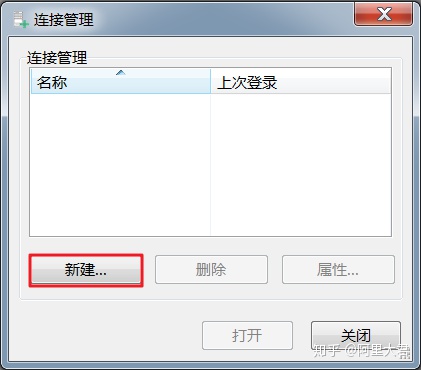
3.ĶŠōÕģźĶ”üĶ┐׵ğńÜäRDSÕ«×õŠŗõ┐Īµü»’╝īńäČÕÉÄÕŹĢÕć╗ńĪ«Õ«ÜŃĆé
ÕÉŹń¦░Ķ┐׵ğµĢ░µŹ«Õ║ōńÜäõ╗╗ÕŖĪÕÉŹń¦░ŃĆéĶŗźõĖŹÕĪ½’╝īķ╗śĶ«żõĖÄHostõĖĆĶć┤ŃĆé
HostĶŠōÕģźRDSÕ«×õŠŗńÜäÕåģńĮæÕ£░ÕØƵł¢Õż¢ńĮæÕ£░ÕØĆŃĆé
Ķŗźµé©ńÜäÕ«óµłĘń½»ķā©ńĮ▓Õ£©õĖÄĶ”üĶ«┐ķŚ«ńÜäRDSÕ«×õŠŗÕ£©ÕÉīõĖĆÕ£░Õ¤¤ńÜäECSÕ«×õŠŗõĖöRDSÕ«×õŠŗõĖÄECSÕ«×õŠŗńÜäńĮæń╗£ń▒╗Õ×ŗńøĖÕÉī’╝īĶ»ĘõĮ┐ńö©ÕåģńĮæÕ£░ÕØĆŃĆé
ÕģČÕ«āµāģÕåĄÕŬĶāĮõĮ┐ńö©Õż¢ńĮæÕ£░ÕØĆŃĆé
µ¤źń£ŗRDSÕ«×õŠŗńÜäÕåģÕż¢ńĮæÕ£░ÕØĆÕÅŖń½»ÕÅŻõ┐Īµü»ńÜ䵣źķ¬żÕ”éõĖŗ’╝Ü
’╝ł1’╝ēńÖ╗ÕĮĢRDSń«ĪńÉåµÄ¦ÕłČÕÅ░ŃĆé
’╝ł2’╝ēķĆēµŗ®ńø«µĀćÕ«×õŠŗµēĆÕ£©Õ£░Õ¤¤ŃĆé
’╝ł3’╝ēÕŹĢÕć╗ńø«µĀćÕ«×õŠŗńÜäIDŃĆé
’╝ł4’╝ēÕ£©Õ¤║µ£¼õ┐Īµü»µĀÅõĖŁ’╝īÕŹ│ÕÅ»µ¤źń£ŗÕåģÕż¢ńĮæÕ£░ÕØĆÕÅŖÕåģÕż¢ńĮæń½»ÕÅŻõ┐Īµü»’╝īÕ”éõĖŗÕøŠµēĆńż║’╝Ü
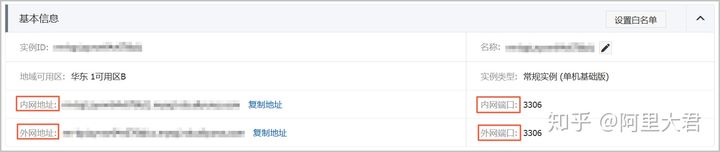
ń½»ÕÅŻĶŗźõĮ┐ńö©ÕåģńĮæĶ┐׵ğ’╝īķ£ĆĶŠōÕģźRDSÕ«×õŠŗńÜäÕåģńĮæń½»ÕÅŻŃĆéĶŗźõĮ┐ńö©Õż¢ńĮæĶ┐׵ğ’╝īķ£ĆĶŠōÕģźRDSÕ«×õŠŗńÜäÕż¢ńĮæń½»ÕÅŻŃĆé
ńö©µłĘĶ”üĶ«┐ķŚ«RDSÕ«×õŠŗńÜäĶ┤”ÕÅĘÕÉŹń¦░ŃĆé
Õ»åńĀüõ╗źõĖŖĶ┤”ÕÅĘńÜäÕ»åńĀüŃĆé
4.Õ£©Ķ┐׵ğń«ĪńÉåÕ»╣Ķ»ØµĪåõĖŁ’╝īķĆēõĖŁÕłÜµēŹÕłøÕ╗║ńÜäĶ┐׵ğ’╝īÕŹĢÕć╗µēōÕ╝ĆŃĆéĶŗźĶ┐׵ğõ┐Īµü»µŚĀĶ»»’╝īÕŹ│õ╝ܵłÉÕŖ¤Ķ┐×µÄźÕ«×õŠŗŃĆé
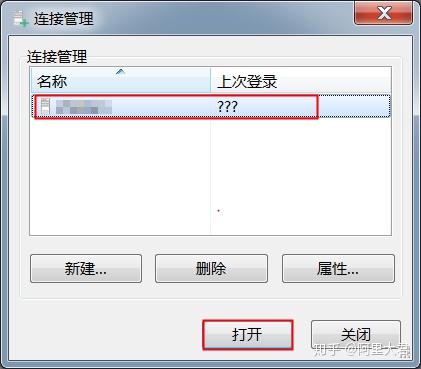
- Õ”éõĮĢÕ£©iPhoneõĖŖÕ┐½ķƤµēŠÕł░TikTokÕźĮÕÅŗ’╝¤Ķ┐ÖõĖżõĖ¬ń«ĆÕŹĢµ¢╣µ│ĢĶĮ╗µØŠµÉ×Õ«Ü’╝ü
- ÕøĮÕåģńö©µłĘÕ”éõĮĢõĖŗĶĮĮÕÆīõĮ┐ńö©TikTok’╝¤Ķŗ╣µ×£ÕÆīÕ«ēÕŹōĶ«ŠÕżćµ£ēõĖŹÕÉīĶ”üµ▒éÕÉŚ’╝¤
- õĖ╗Ķ┤”ÕÅĘõĖÄÕē»Ķ┤”ÕÅĘÕ”éõĮĢķģŹÕÉłńø┤µÆŁ’╝¤µÅŁń¦śÕż¦ÕÅĘń▓ēõĖØÕó×ķĢ┐ńÜäń¦śĶ»Ć’╝ü
- TikTokĶĮ»ĶĘ»ńö▒ń£¤ńÜäµ£ēÕ┐ģĶ”üÕÉŚ’╝¤Õ”éõĮĢĶ«®õĮĀńÜäńĮæķƤµ»öÕł½õ║║Õ┐½’╝¤
- ÕøĮÕåģµŚĀµ│ĢµŁŻÕĖĖõĮ┐ńö©TikTok’╝¤Ķ┐Öõ║øĶ«ŠńĮ«õĮĀń¤źķüōõ║åÕÉŚ’╝¤
- TikTokÕĖ”Ķ┤¦µØāķÖÉÕ”éõĮĢńö│Ķ»Ę’╝¤ÕĢåÕōüµ®▒ń¬ŚĶĮ╗µØŠÕÅśńÄ░’╝īõĮĀÕŁ”õ╝Üõ║åÕÉŚ’╝¤
- õĖ║õ╗Ćõ╣łÕøĮÕåģÕĮ▒Ķ¦åÕē¬ĶŠæõĖŹĶĄÜķÆ▒õ║å’╝¤TikTokĶāĮÕÉ”µłÉõĖ║õĮĀńÜäõĖŗõĖĆõĖ¬ĶĄÜķÆ▒Õł®ÕÖ©’╝¤
- TikTokń¤ŁĶ¦åķóæÕĖ”Ķ┤¦µĆĵĀʵēŹĶāĮµ£łĶĄÜ20õĖć’╝¤Õ░ÅÕøóķś¤Õ”éõĮĢÕ┐½ķĆ¤Õ«×ńÄ░ķ½śµöČńøŖ’╝¤









